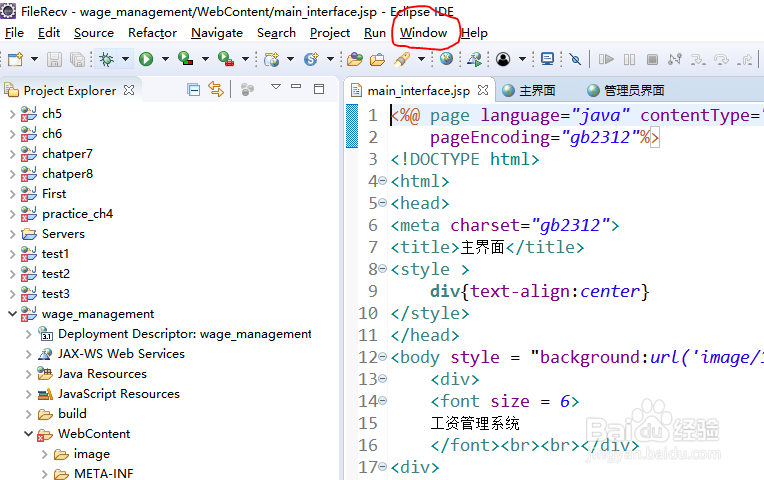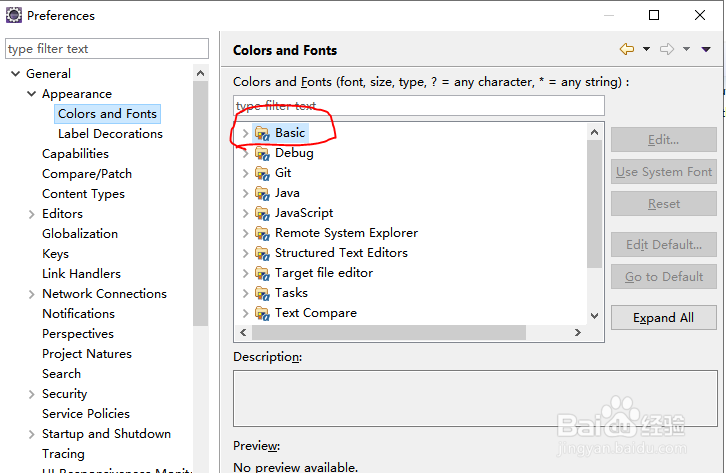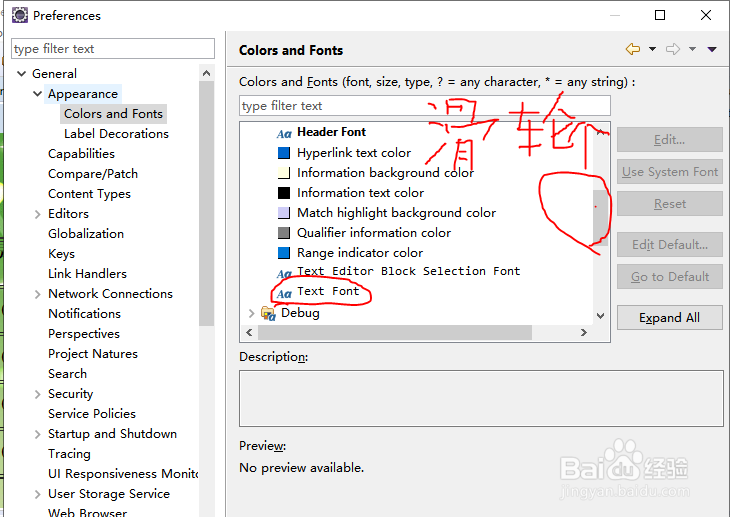在eclipse中如何设置代码的字体和大小
1、首先找到菜单栏中的Window
2、在Window下,选择Preferences
3、在弹出的框中左上方,选择General ->Appearance ->觊皱筠桡Colors and Fonts
4、在这里,选择Basic
5、选择Basic之后,向下拉动右边的滑块,找到Text Font
6、选中Text Font后,点击右边的Edit
7、在新弹框中,选择字体、字形、大小
8、选择好之后,点击下方的确定
9、点击确定之后,再点击下方的Apply and Close,就完成代码的字体和大小的设置了。
声明:本网站引用、摘录或转载内容仅供网站访问者交流或参考,不代表本站立场,如存在版权或非法内容,请联系站长删除,联系邮箱:site.kefu@qq.com。
阅读量:44
阅读量:54
阅读量:44
阅读量:95
阅读量:63